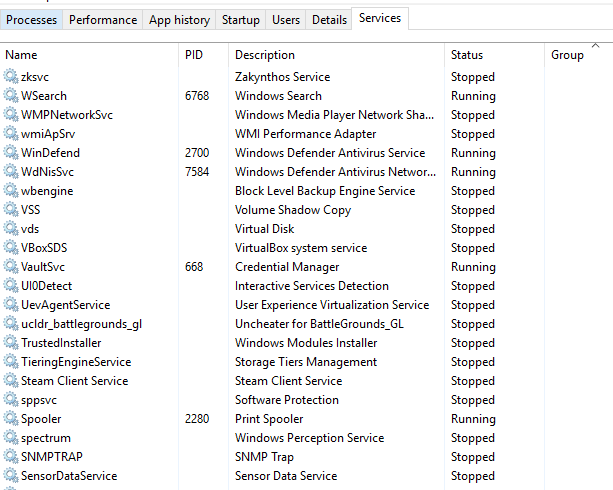Исправлено: ошибка «Недопустимое перемещение системной DLL» в Windows XP.
Ошибка Illegal System DLL Relocation в основном появляется в Windows XP, когда пользователь перезагружает ПК, запускает программу или загружает приложение.
Из-за этого сообщения об ошибке вы не сможете открывать какие-либо программы на своем компьютере, а иногда система будет перезагружаться сама по себе.
Программы для Windows, мобильные приложения, игры - ВСЁ БЕСПЛАТНО, в нашем закрытом телеграмм канале - Подписывайтесь:)
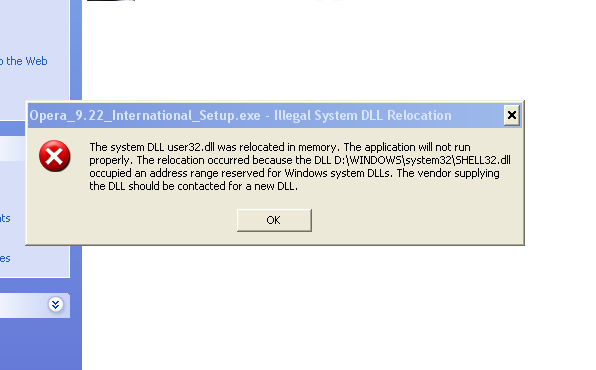
Основная причина этой проблемы — поврежденные, неисправные или отсутствующие системные файлы, в том числе файлы DLL. Это также является причиной многих серьезных проблем в ОС Windows, кроме этой ошибки перемещения DLL.
Теперь, для начала, пользователи могут запустить сканирование SFC, чтобы восстановить поврежденные файлы и заставить приложения работать нормально.
Во-вторых, программы, использующие файл User32.dll, можно переустановить, чтобы избавить компьютер от дальнейших проблем. Ниже я подробно объясню, как это сделать, а также 5 других исправлений этой ошибки.
1. Запустите сканирование SFC
Сканирование System File Checker (SFC) проверяет все файлы Windows на вашем ПК, чтобы определить, есть ли с ними что-то не так. Если он обнаруживает, что версия файла неверна или была перезаписана, он заменяет его правильной версией из папки кэша %Systemroot%\System32\Dllcache.
Если файл DLL был поврежден с течением времени, это сканирование автоматически исправит это для вас. Итак, вот как запустить сканирование SFC:
- В строке поиска Windows введите: CMD
- Выберите «Запуск от имени администратора», чтобы открыть командную строку.
- Вставьте следующую команду и нажмите Enter: sfc /scannow
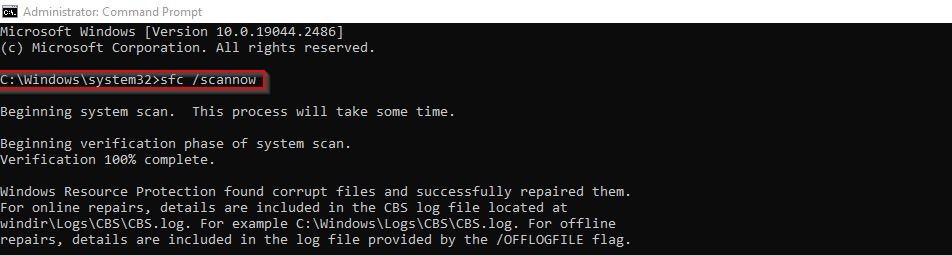
- Дождитесь завершения сканирования и восстановите поврежденные файлы.
- Теперь запустите программу, которая показывала ошибку Illegal System DLL Relocation, и посмотрите, устранена ли проблема.
2. Установите пакет обновления 3.
Пакет обновления 3 был последним обновлением, полученным для Windows XP, и он стал преемником пакета обновления 2. Причина многих ошибок DLL на компьютере с Windows XP заключается в том, что ОС устарела и работает на пакете обновления 1 или 2.
Поэтому вам необходимо установить последний пакет обновления, а затем перезагрузить компьютер, чтобы устранить проблему. К сожалению, обновление недоступно на веб-сайте Microsoft, поэтому вам придется загрузить его из внешнего источника. Также убедитесь, что на жестком диске есть не менее 1500 МБ свободного места.
Примечание. Если у вас уже установлен пакет обновления 3 (SP3), удалите его и переустановите снова.
Вот необходимые условия и шаги для установки SP3 на XP:
- Откройте «Выполнить» с помощью Win + R и введите: appwiz.cpl
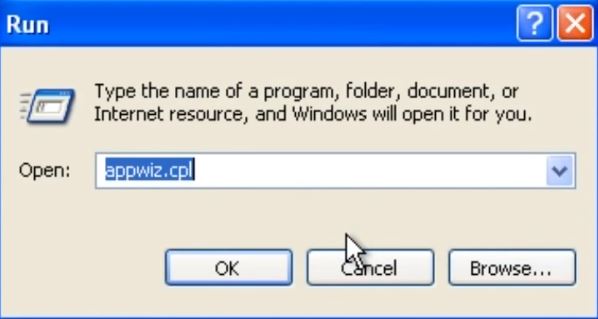
- Вы перейдете в Панель управления > Удалить или изменить программу.
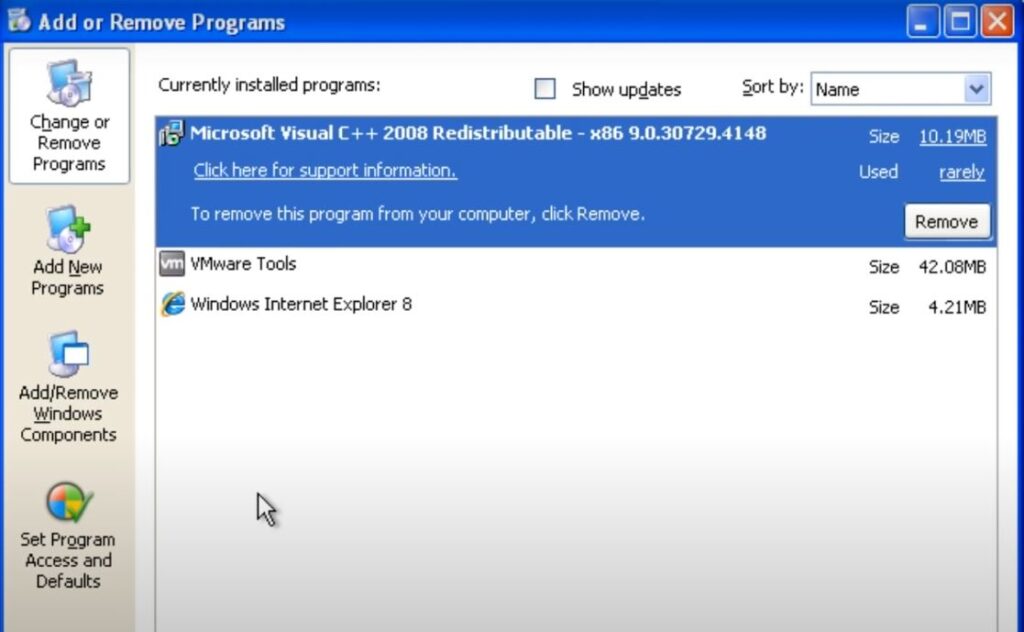
- Удалите Microsoft Shared Computer Toolkit и подключение к удаленному рабочему столу.
- Отключите ваш антивирус.
- Теперь установите Service Pack 3, нажав эта ссылка.
- Нажмите «Далее» в мастере установки после завершения извлечения.

- Дождитесь завершения проверки и установки.
- Нажмите «Готово», чтобы перезагрузить компьютер.
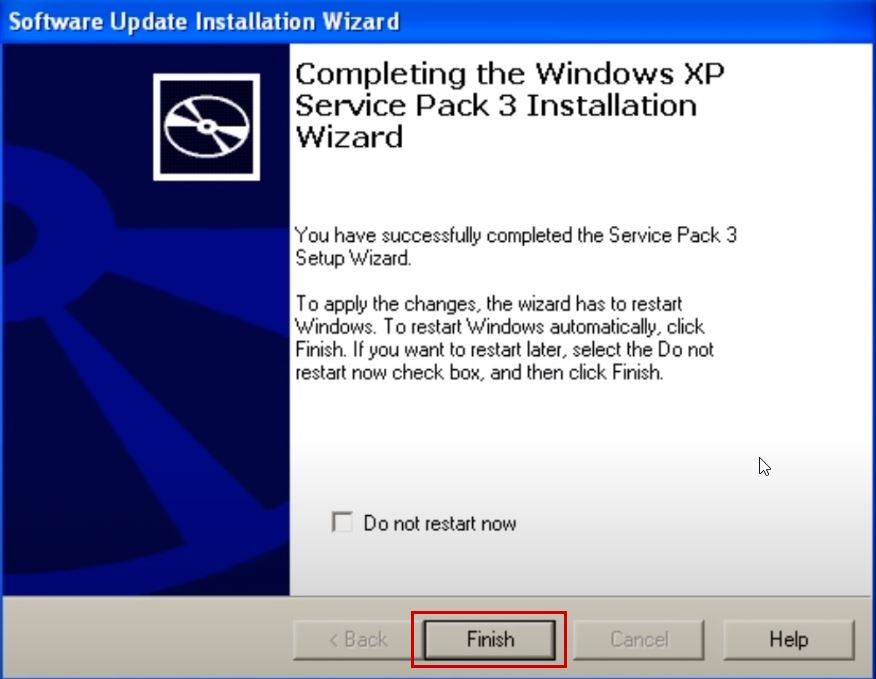
- Установите все новые обновления безопасности, если вы получите уведомление.
- Теперь откройте или загрузите приложение, и ошибка DLL больше не должна появляться.
3. Переустановите программы, использующие файл User32.dll.
User32.dll — важный файл для запуска операций Windows. Если он будет удален или поврежден, программы, использующие этот файл, не будут открываться, и вы получите ошибку Illegal System DLL Relocation.
Это происходит при удалении программы, которая использовала файл User32.dll. Но в процессе также удаляется файл библиотеки динамической компоновки (DLL). Теперь вам нужно переустановить программы на вашем компьютере, которые в настоящее время используют файл User32.dll и показывают ошибку перемещения при запуске.
Этот процесс может занять много времени, в зависимости от количества программ, которые необходимо переустановить.
Вот шаги для идентификации приложений с файлом User32.dll:
- Щелкните меню «Пуск» и введите CMD.
- Запустите командную строку с правами администратора.
- Нажмите Enter после ввода следующей команды: список задач /m User32.dll

- Появится список со всеми программами, использующими этот файл.
- Определите, какие из них вызывают ошибку при открытии, и переустановите их.
4. Чистая загрузка Windows
При очистке загрузки Windows система запускается только с необходимыми службами Windows и программами по умолчанию, которые необходимы для работы компьютера. Причина чистой загрузки заключается в том, что она не запускает никаких ненужных служб или программ, которые могут вызывать ошибки DLL в обычном режиме загрузки.
После чистой загрузки вы можете определить, какие программы вызывали проблему, и удалить их.
Вот как выполнить чистую загрузку компьютера с Windows XP:
- Нажмите «Пуск», а затем нажмите «Выполнить».
- Введите msconfig и нажмите OK.
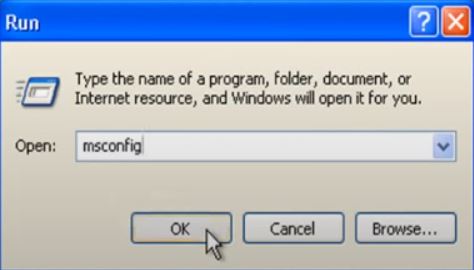
- Нажмите «Выборочный запуск» на вкладке «Общие».
- Снимите галочки со следующих файлов:
- Обработать файл SYSTEM.INI
- Обработать файл WIN.INI
- Загрузить элементы автозагрузки
- Не снимайте флажки «Загрузить системные службы» и «Использовать оригинальный BOOT.INI».
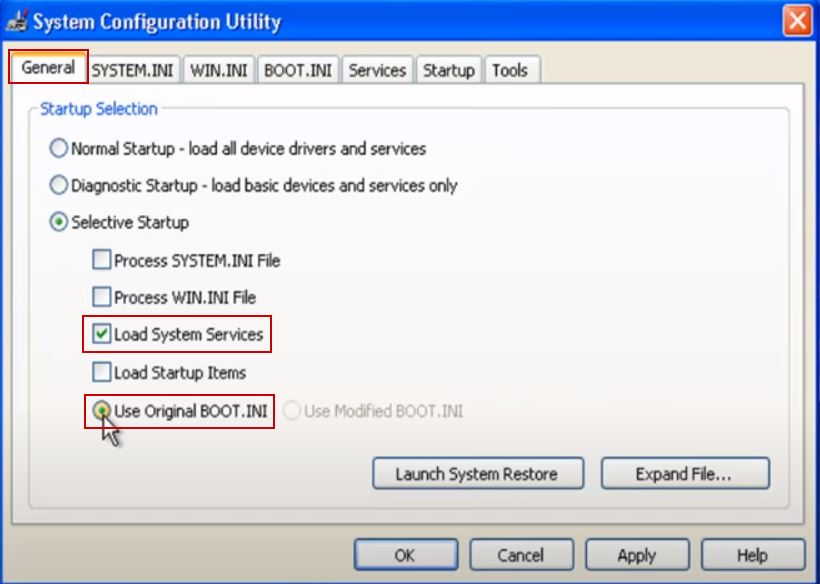
- Нажмите на вкладку «Услуги».
- Установите флажок «Скрыть все службы Microsoft».
- Нажмите «Отключить все», чтобы отключить все остальные службы, а затем нажмите «ОК».
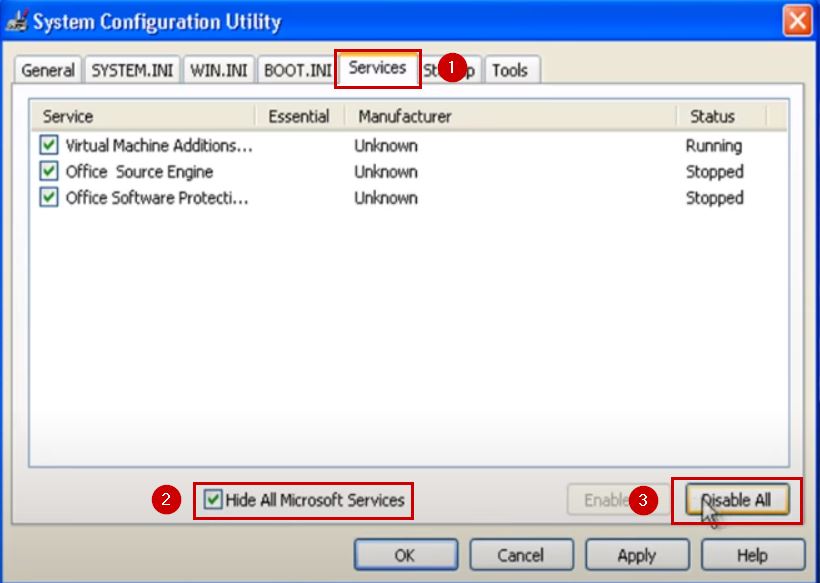
- Наконец, нажмите «Перезагрузить».
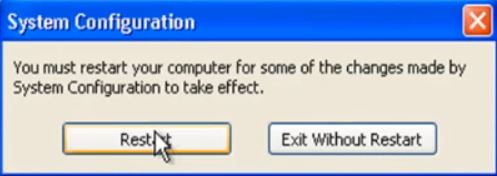
- В командной строке утилиты настройки системы установите флажок «Не показывать сообщение… при запуске Windows» и нажмите «ОК».
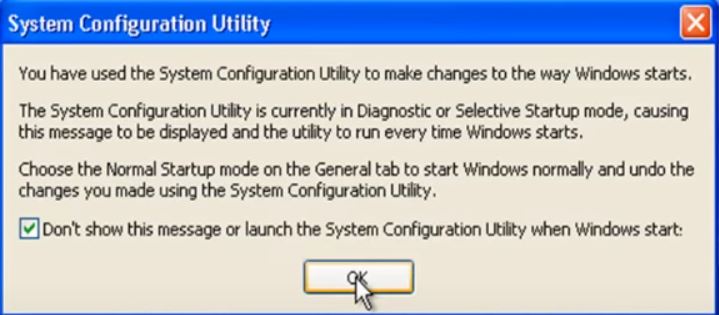
- Теперь компьютер запустится в состоянии чистой загрузки.
5. Создайте новую учетную запись пользователя
Иногда проблема может быть связана с учетной записью пользователя, которую вы используете в Windows, и создание новой отменяет ее. Процесс несложный и будет завершен менее чем за минуту. Вот шаги:
- Войдите в Windows как администратор.
- Нажмите на кнопку «Пуск» и перейдите в «Панель управления».
- Нажмите «Учетные записи пользователей» из доступных вариантов.
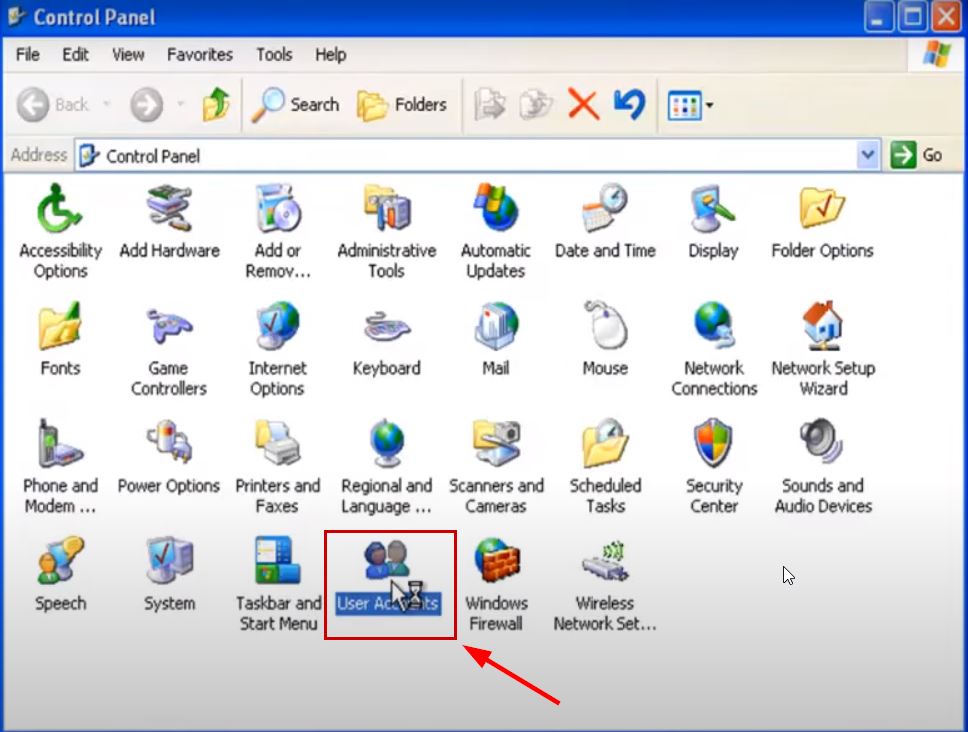
- Выберите Создать новую учетную запись.
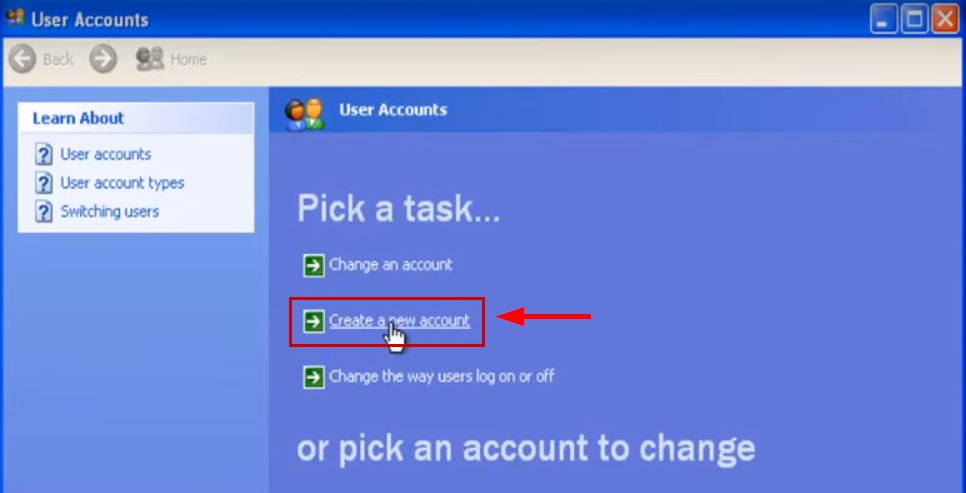
- Введите желаемое имя пользователя и нажмите «Далее».
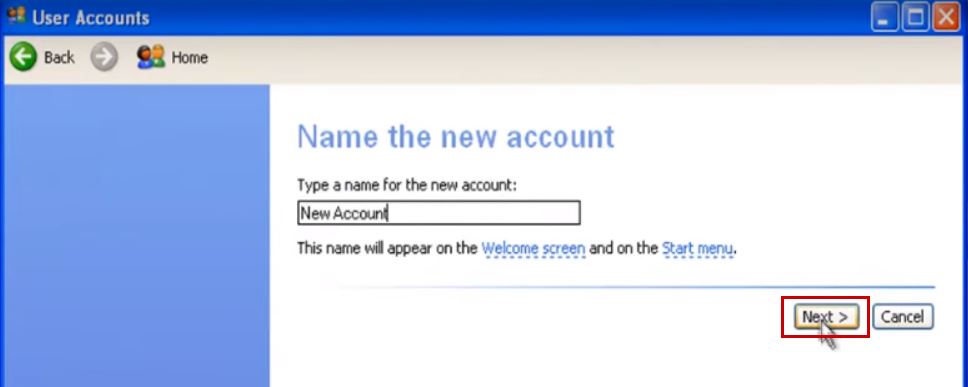
- Выберите, должны ли учетная запись иметь административные или ограниченные привилегии.
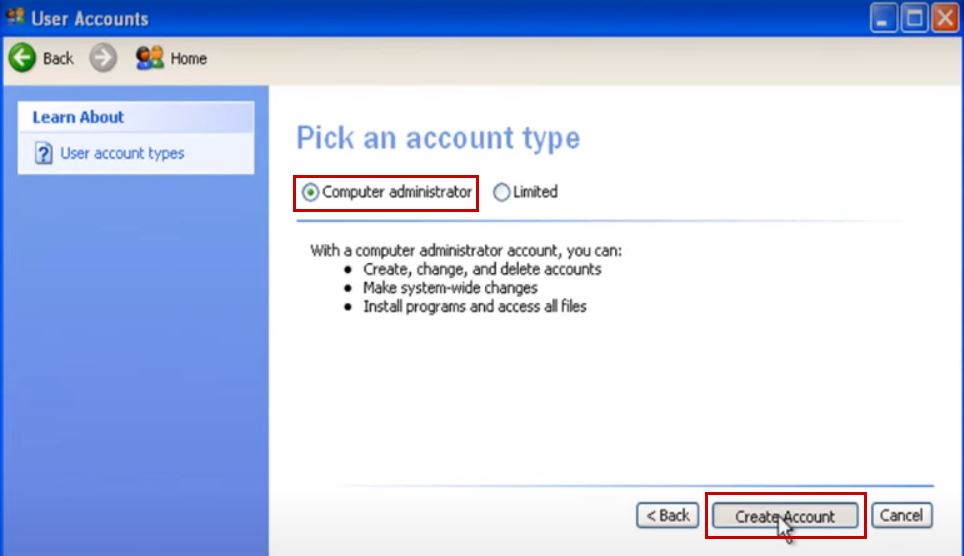
- Нажмите «Создать учетную запись».
Здесь будет создана учетная запись. Вы можете дополнительно настроить изображение профиля и пароль по своему вкусу в разделе «Изменить учетную запись».
Теперь попробуйте установить и открыть некоторые программы в новой учетной записи и посмотреть, появляется ли ошибка Illegal System DLL Relocation.
6. Восстановите компьютер до более ранней точки
Восстановление системы позволяет вашему компьютеру вернуться к более раннему моменту времени. В случае, если некоторые файлы вышли из строя или произошло какое-либо другое повреждение данных, восстановление системы вернет вашу систему в состояние, в котором все работало нормально. Это также устраняет многие проблемы и проблемы с DLL.
Не волнуйся; никакие ваши данные не будут потеряны, равно как и никакие обновления или программы. Однако некоторые недавно установленные приложения могут быть удалены, если вы вернетесь к моменту, когда они не были загружены.
Чаще всего Windows автоматически создает точки восстановления системы. Однако их можно изготовить и вручную. Подробнее об этом читайте в нашем руководстве о том, как создать точку восстановления системы.
В любом случае, вот как выполнить восстановление системы на ПК с Windows XP:
- Нажмите кнопку «Пуск».
- Перейдите в «Все программы» > «Стандартные» > «Системные инструменты» > «Восстановление системы».
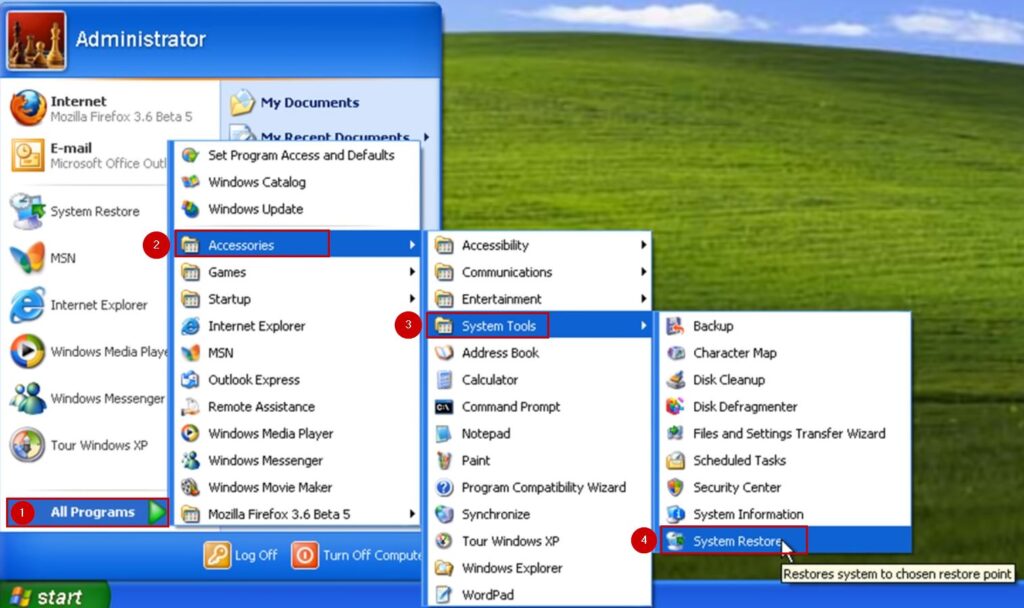
- Выберите вариант, который говорит: Восстановить мой компьютер до более раннего времени.
- Нажмите “Далее.
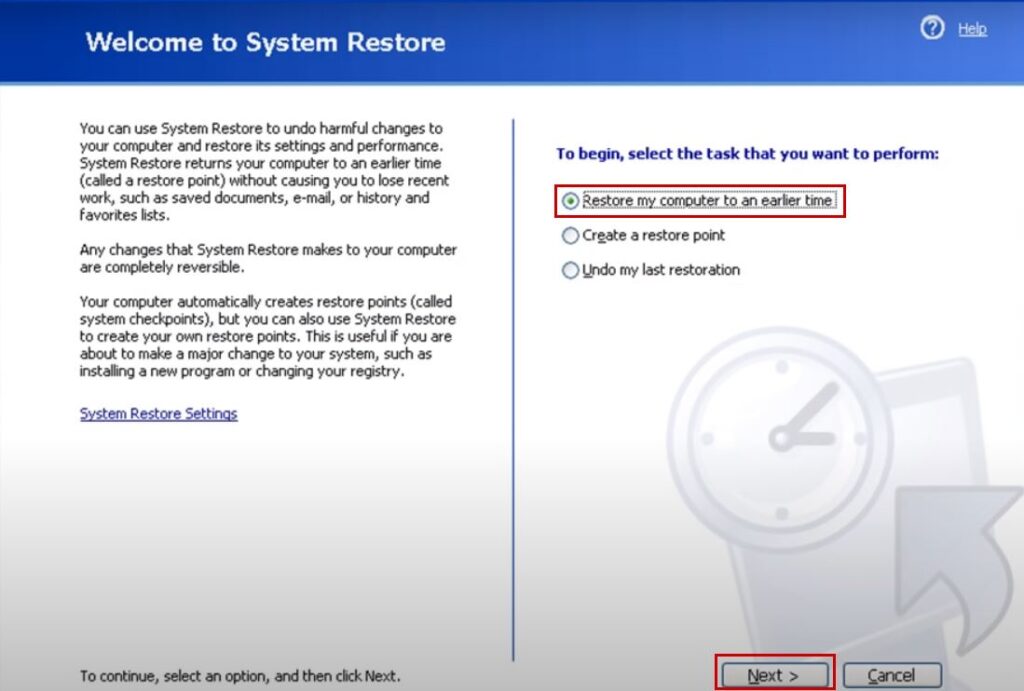
- В календаре слева выберите любую из выделенных жирным шрифтом дат.
- В правом меню выберите точку восстановления.
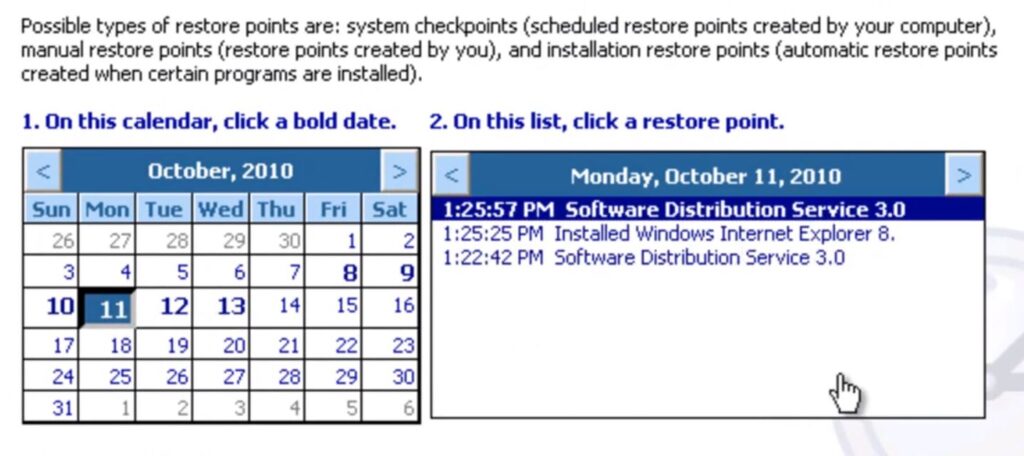
- Нажмите “Далее.
- Нажмите «Далее» еще раз в ответ на запрос «Подтвердить выбор точки восстановления».
- Дождитесь перезагрузки системы после восстановления.
- После перезапуска откройте или загрузите программу, и ошибка перемещения DLL будет устранена.
Программы для Windows, мобильные приложения, игры - ВСЁ БЕСПЛАТНО, в нашем закрытом телеграмм канале - Подписывайтесь:)

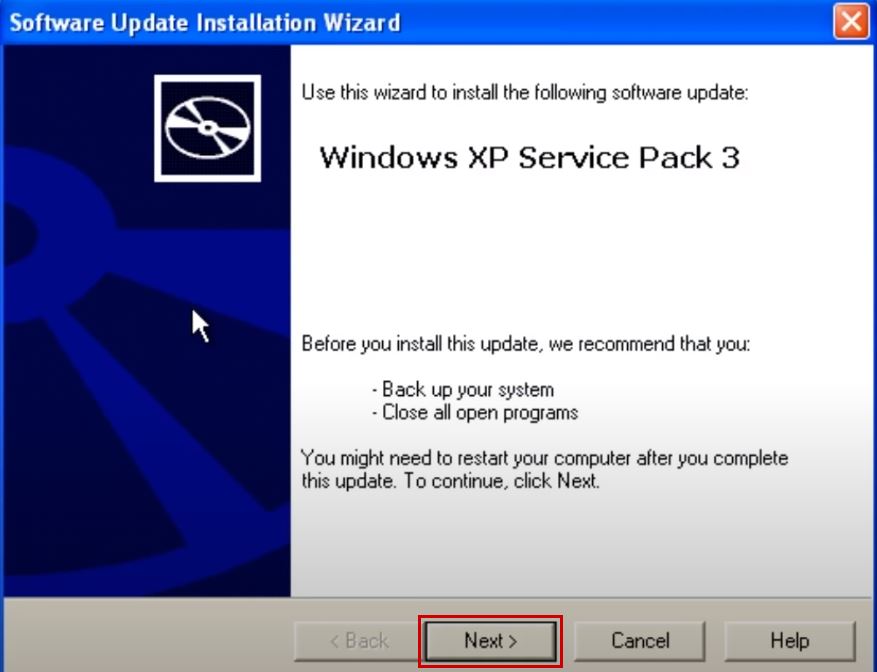


![Как отменить Showtime на Amazon за 8 шагов [2 Methods]](https://ddok.ru/wp-content/uploads/2023/11/ft-image-1-768x432.png)
![Лучшие файловые менеджеры Android в 2023 году [Tested & Reviewed]](https://ddok.ru/wp-content/uploads/2023/05/file-manager-logo.png)
![Что такое Google Maps Gold и законно ли это? [2023 Review]](https://ddok.ru/wp-content/uploads/2023/10/what-is-google-maps-gold-768x419.jpg)